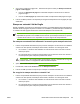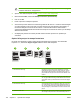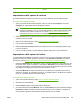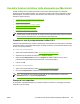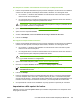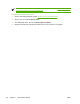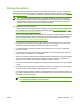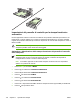HP Color LaserJet 4700 - User's Guide
Per stampare una copertina
1. Aprire il driver della stampante (vedere
Accesso ai driver della stampante).
2. Nel menu a comparsa Copertina o Carta/qualità, selezionare se stampare la copertina Prima del
documento o Dopo il documento.
3. Se si utilizza Mac OS X, nel menu a comparsa Tipo copertina, selezionare il messaggio che si
desidera stampare sulla copertina.
Nota Per stampare una copertina vuota, selezionare Standard come Tipo copertina.
Stampa di più pagine su un foglio di carta
È possibile stampare più pagine su un unico foglio di carta. Questa funzione fornisce una soluzione
conveniente per la stampa di bozze.
Per stampare più pagine su un unico foglio di carta
1. Aprire il driver della stampante (vedere
Accesso ai driver della stampante).
2. Fare clic sul menu a comparsa Formato.
3. Accanto a Pagine per foglio, selezionare il numero di pagine che si desidera stampare su ciascun
foglio (1, 2, 4, 6, 9 o 16).
4. Se il numero di pagine è superiore a 1, accanto a Orientamento, selezionare l'ordine e il
posizionamento delle pagine sul foglio.
5. Accanto a Bordi, selezionare il tipo di bordo da stampare attorno a ciascuna pagina sul foglio.
Stampa su entrambi i lati del foglio
Quando è installato un accessorio per la stampa fronte/retro, è possibile stampare automaticamente su
entrambi i lati di una pagina. Se questo accessorio non è installato, è possibile stampare manualmente
su entrambi i lati della pagina reinserendo la carta nella stampante una seconda volta.
128 Capitolo 4 Operazioni di stampa ITWW